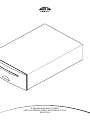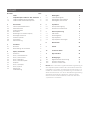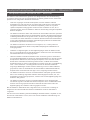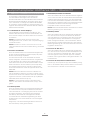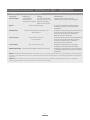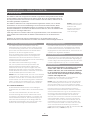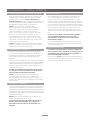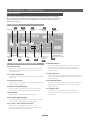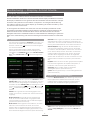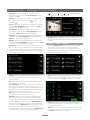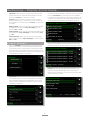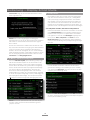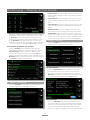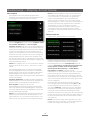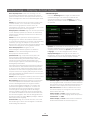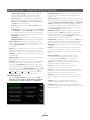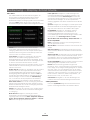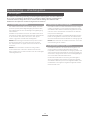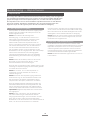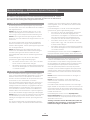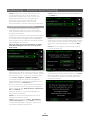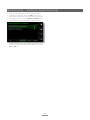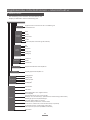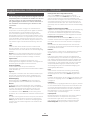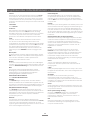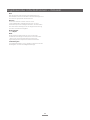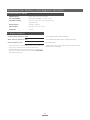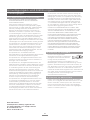Naim UNITISERVE Bedienungsanleitung
- Kategorie
- CD-Spieler
- Typ
- Bedienungsanleitung

BEDIENUNGSANLEITUNG
FESTPLATTENSPIELER UNITISERVE-SSD
DEUTSCH

Inhalt
Hinweis: Dies ist die vierte Ausgabe der Bedienungsanleitung für
den Festplattenspieler UnitiServe-SSD. Sie enthält Informationen
zum Betrieb von Geräten, auf denen die Software-Version 1.7a
installiert ist. Funktionsumfang und Bedienung von Geräten mit
älterer Software können von den in dieser Bedienungsanleitung
gegebenen Informationen abweichen. Welche Software-
Version auf Ihrem Gerät installiert ist, können Sie dem Menü
„Systemstatus“ entnehmen.
Abschnitt Seite
Inhalt
1 Festplattenspieler UnitiServe-SSD – Übersicht 1
1.1 UnitiServe-SSDBenutzerschnittstellen 2
1.2 UnitiServe-SSD-Schnittstellenoptionen 3
2 Erste Schritte 4
2.1 Internet-/Netzwerkanschluss 4
2.2 Netzteilanschluss 4
2.3 Audioanschlüsse 4
2.4 Einschalten 4
2.5 Einstellungen für externes Display 5
2.6 Erstmaliger Gebrauch 5
2.7 Software-Updates 5
2.8 Ausschalten 5
2.9 Datensicherung 5
3 Anschlüsse 6
3.1 Rückseite 6
3.2 Beschreibung der Anschlüsse 6
4 Display-Schnittstelle 7
4.1 Startmenü 7
4.2 Menü „Musikverzeichnis“ 7
4.3 Menü „Musik suchen“ 8
4.4 Menü „Webradio“ 9
4.5 Menü „Aktuelle Playliste“ 10
4.6 Playlisten 10
4.7 Menü „Quickplay“ 11
4.8 Menü „System“ 11
4.9 Naim-Server-
Fernbedienung 16
5 Wiedergabe 17
5.1 Lokale Wiedergabe 17
5.2 Wiedergabe über NaimNet 17
5.3 Wiedergabe über UPnP™ 17
6 Importieren 18
6.1 Der Importiervorgang 18
6.2 Hinweis zum Urheberrecht 18
7 Externe Speicherung 19
7.1 USB-Geräte 19
7.2 Netzwerkgeräte 19
7.3 Importspeicher 19
7.4 Importspeicher hinzufügen 20
8 Menüstruktur 22
9 Glossar 23
10 Technische Daten 26
11 Eigene Notizen 26
12 Einwilligungen 27
12.1 DigiFi-Endnutzer-Lizenzvertrag 27
12.2 Hinweis zu StreamNet 27
12.3 Hinweis zu Adobe Flash 27

1
Festplattenspieler UnitiServe-SSD – Übersicht
1 Festplattenspieler UnitiServe-SSD – Übersicht
Der UnitiServe-SSD eröffnet Ihnen gänzlich neue Möglichkeiten, Ihre Musiksammlung
zu nutzen. Er kann zwar wie ein herkömmlicher CD-Spieler genutzt werden, wurde aber
primär für eine völlig andere Betriebsart entwickelt.
• StatteineeingelegteCDeinfachabzuspielen,liestderUnitiServe-SSDihre
Audiodaten aus und speichert sie auf einem NAS-Gerät (einem in das Netzwerk
integrierten Gerät mit einer oder mehreren Festplatten), sodass sie zu jedem
späteren Zeitpunkt wiedergegeben werden können. Zusätzlich zu CDs, die so
importiert wurden, kann der UnitiServe-SSD auch anderweitig erzeugte kompatible
Dateien abspielen.
• DerUnitiServe-SSDkannAudio-CDsentwederimFormatWAVoderFLACspeichern
und parallel dazu MP3-Kopien der Audiodateien erstellen; die MP3-Kopien können
in Wiedergabesituationen eingesetzt werden, in denen eine geringere Dateigröße
von Vorteil ist. Er kann außerdem von externen Quellen stammende Audiodateien
in den unterschiedlichsten Formaten und Auflösungen (inklusive hochauflösende
Audiodateien) speichern und abspielen.
• DerUnitiServe-SSDkannalsUPnP™-Serverfungieren,d.h.,erkannjedemins
NetzwerkeingebundenenUPnP™-kompatiblenAbspielgerätAudiodateienzur
Verfügung stellen.
• ZusätzlichzurSignalausgabeandenDigitalausgängenkannderUnitiServe-SSD
bis zu sechs Audiostreams für die Wiedergabe in mehreren Zonen eines NaimNet/
StreamNet-Netzwerks zur Verfügung stellen.
• WennderUnitiServe-SSDdieAudiodateneinerCDausliest,greifterautomatisch
auf eine Musikdatenbank im Internet zu und lädt Informationen zu der CD herunter,
beispielsweise Albumname, Titel, Interpret, Komponist, Genre und viele weitere
Details. Diese Informationen können genutzt werden, um Musik auszuwählen,
bestimmte Stücke zu suchen und Playlisten zu erstellen. Auch die Coverabbildung
wird – wenn vorhanden – heruntergeladen und auf der Benutzerschnittstelle
angezeigt. Abbildungen werden mit einer Auflösung von bis zu 1280 x 1280 Pixel
gespeichert, sodass sie auf Hardware mit einer UnitiServe-SSD-Bedienoberfläche,
beispielsweise einem iPad und dem App n-Serve, angezeigt werden können.
• DerUnitiServe-SSDkannauchwieeinherkömmlicherCD-Spielergenutztwerden.
Eine in den CD-Einzug eingeführte CD kann direkt abgespielt werden, d.h., die
Audiodaten werden nicht gespeichert, sondern sofort an die Digitalausgänge des
UnitiServe-SSD geleitet.
• DerUnitiServe-SSDkannaufeinevomWebradiodienstvTunerbereitgestellte
Senderliste zugreifen und Webradio-Streams abspielen. Bis zu 99 Webradiosender
können als Presets gespeichert werden. Webradio-Streams können über die
Digitalausgänge des UnitiServe-SSD ausgegeben werden.
Wie der UnitiServe-SSD bedient wird, hängt davon ab, in welche Art von Anlage er
integriert ist. Die unterschiedlichen Benutzerschnittstellen werden in Abschnitt 1.1
vorgestellt.
Falls Sie noch keine Erfahrung mit netzwerkfähigen Produkten haben, empfiehlt es sich,
das Glossar in Abschnitt 9 zu lesen, bevor Sie sich mit Installation und Bedienung des
UnitiServe-SSD befassen.

2
Festplattenspieler UnitiServe-SSD – Übersicht
1.1 UnitiServe-SSDBenutzerschnittstellen
Im Gegensatz zu herkömmlichen Hifi-Geräten lässt
sich der UnitiServe-SSD aufgrund einer Auswahl an
Benutzerschnittstellen auf unterschiedliche Weise bedienen.
Welche Benutzerschnittstelle Sie verwenden, hängt davon
ab, in welcher Art von Anlage der UnitiServe-SSD installiert
ist und welche Geräte zusätzlich zur Verfügung stehen. Der
folgende Abschnitt bietet eine Übersicht über die UnitiServe-
SSD-Benutzerschnittstellen.
1.1.1 Schnittstelle für externe Displays
Die Schnittstelle für externe Displays ermöglicht es, den
UnitiServe-SSD über Tastatur und Maus in Kombination mit
einem externen Display oder einem USB/VGA-Touchscreen
zu bedienen.
Hinweis: Als externes Display kann ein Monitor oder
Fernsehgerät mit VGA-, S-Video- oder Composite-Eingang
verwendet werden.
Hinweis: Anstelle von Tastatur und Maus kann auch die
optional erhältliche Naim-Server-Fernbedienung verwendet
werden.
1.1.2 Browser-Schnittstelle
Wenn der UnitiServe-SSD in ein Heimnetzwerk eingebunden
ist, lässt sich die Schnittstelle für externe Displays mit jedem
Browser mit Flash-Plugin duplizieren.
Um über einen Browser auf die Schnittstelle für externe
Displays zuzugreifen, starten Sie den Browser und geben Sie
in die Adressleiste den „Namen“ Ihres UnitiServe-SSD ein.
Dieser Name setzt sich aus den Buchstaben NSSRV und den
letzten vier Zeichen der MAC-Adresse (ohne Strichpunkte)
Ihres UnitiServe-SSD zusammen; die MAC-Adresse finden
Sie auf der Rückseite des Geräts. Ein typischer Name wäre
NSSRV5E6F.
Hinweis: Über einen Browser können Sie außerdem auf
eine Schnittstelle für kleine Touchscreens zugreifen; fügen
Sie dazu dem Namen des UnitiServe-SSD in der Adressleiste
folgendes Suffix hinzu: /index.html?movie=fp.swf (Beispiel:
NSSRV5E6F/index.html?movie=fp.swf).
Hinweis: Je nach Browsertyp kann es erforderlich sein,
direkt vor dem Namen des UnitiServe-SSD „http://“ einzu-
geben.
1.1.3 Desktop Client
Wenn der UnitiServe-SSD in ein Heimnetzwerk eingebunden
ist, in dem auch ein Computer mit Windows XP, Windows
Vista oder Windows 7 zur Verfügung steht, lässt er sich über
ein eigenes Programm, den Desktop Client, bedienen.
Der Desktop Client bietet die umfangreichsten Bedien-
und Suchfunktionen. Die Bedienungsanleitung für dieses
Programm kann unter www.naimaudio.com heruntergela-
den werden.
Einige Setup- und Dateiverwaltungsfunktionen können nur
über den Desktop Client genutzt werden.
1.1.4 NaimNet/StreamNet-Schnittstelle
Wenn der UnitiServe-SSD in ein NaimNet-Netzwerk eingebun-
den ist, lassen sich über die NaimNet/StreamNet-Schnittstelle
UnitiServe-SSD-Audiostreams steuern. Auf diese Schnittstelle
kann mit einem StreamNet-kompatiblen Touchscreen oder
einem Browser zugegriffen werden. Die NaimNet/StreamNet-
Schnittstelle kann auch für die Steuerung StreamNet-
kompatibler Geräte verwendet werden.
Hinweis: Die NaimNet/StreamNet-Schnittstelle wird in dieser
Bedienungsanleitung nicht beschrieben.
1.1.5 Desktop Client
Wenn der UnitiServe-SSD in ein Heimnetzwerk eingebunden
ist, in dem auch ein Computer mit Windows XP, Windows
Vista oder Windows 7 zur Verfügung steht, lässt er sich über
das Programm Desktop Client bedienen. Das Programm
bietet umfangreiche Bedien- und Suchfunktionen. Weitere
Informationen zu Desktop Client finden Sie in einer eigenen
Bedienungsanleitung, die unter www.naimaudio.com herun-
tergeladen werden kann.
1.1.6 n-Serve für Mac OS X
Wenn der UnitiServe-SSD in ein Heimnetzwerk eingebunden
ist, in dem auch ein Computer mit dem Betriebssystem Mac
OS X 10.7 oder höher zur Verfügung steht, lässt er sich über
das OS-X-Prgramm n-Serve (im Mac App Store erhältlich)
bedienen. Das Programm bietet umfangreiche Bedien- und
Suchfunktionen.
1.1.7 n-Serve für iPad, iPhone und iPod touch
Das iOS-App n-Serve (im iTunes App Store erhältlich) ermög-
licht es, den UnitiServe-SSD per WLAN über den Touchscreen
eines iPad, iPhone oder iPod touch zu bedienen.

3
Festplattenspieler UnitiServe-SSD – Übersicht
1.2 UnitiServe-SSD-Schnittstellenoptionen
Schnittstelle Bedienung Anzeige Anmerkungen
Externes Display Fernbedienung; TV-Gerät oder Monitor Ermöglicht nur die Steuerung der
Tastatur/Maus; mit VGA-, S-Video- oder beiden lokalen UnitiServe-SSD-Ausgänge.
USB/VGA-Touchscreen Composite-Eingang;
USB/VGA-Touchscreen
Browser Browser mit Flash-Plugin Ist mit der Schnittstelle für externe Displays
weitgehend identisch; Netzwerkanschluss
erforderlich.
Desktop Client Computer mit Windows XP, Windows Vista Ermöglicht die Verwaltung der Musikdatenbank
oder Windows 7 sowie die Steuerung des lokalen Ausgangs
und bietet erweiterte Setup-Funktionen;
Netzwerkanschluss erforderlich.
n-Serve für OS X Computer mit Mac OS X, Ermöglicht die Verwaltung der Musikdatenbank
10.7 oder höher sowie die Steuerung des lokalen Ausgangs
und bietet erweiterte Setup-Funktionen;
Netzwerkanschluss erforderlich.
n-Serve für iOS iPhone, iPod touch, iPad Ermöglicht nur die Steuerung des lokalen
Ausgangs; Netzwerkanschluss erforderlich.
NaimNet/StreamNet StreamNet-kompatibler Netzwerk-Touchscreen Ermöglicht nur die Steuerung der Audiostreams
in Netzwerkkonfigurationen; Netzwerkanschluss
erforderlich.
Hinweis: Der UnitiServe-SSD benötigt einen Internetanschluss, um ausführliche Informationen zu den importierten CDs herunterladen
zu können. Ohne Internetanschluss steht nur eine begrenzte Menge an Informationen aus einer lokal gespeicherten Datenbank zur
Verfügung.
Hinweis: Die Schnittstelle für externe Displays wird mit der Browser-Schnittstelle unter dem Begriff „Display-Schnittstelle“
zusammengefasst. Beide werden in Abschnitt 4 ausführlich beschrieben.

4
Installation – Erste Schritte
2 Erste Schritte
Der UnitiServe-SSD sollte waagrecht auf ein dafür vorgesehenes Rack gestellt werden. Stellen
Sie den UnitiServe-SSD nicht direkt auf ein anderes Gerät. Bevor Sie die benötigten Kabel in
die entsprechenden Buchsen stecken und den UnitiServe-SSD einschalten, sollten Sie ihn an
dem dafür gewählten Ort platzieren.
Der UnitiServe-SSD kann in ein Computernetzwerk eingebunden werden, was es erlaubt,
Informationen zu CDs und Coverabbildungen aus dem Internet herunterzuladen, Musik
in einem Heimnetzwerk mit NaimNet-Hardware zur Verfügung zu stellen und zusätzliche
Benutzerschnittstellen zu verwenden. Das Netzwerk muss aktiv sein, bevor der UnitiServe-SSD
angeschlossen und eingeschaltet wird.
Lokal angeschlossene Verstärker sollten erst eingeschaltet werden, wenn der UnitiServe-SSD
eingeschaltet ist. Der Netzschalter des UnitiServe-SSD befindet sich an der Rückseite des
Geräts.
Bestimmen Sie zunächst die Lage der Netzwerkbuchse, der Audioausgänge und der
Netzanschlussbuchse an der Rückseite des Geräts und schließen Sie die benötigten Kabel an.
2.1 Internet-/Netzwerkanschluss
Der UnitiServe-SSD kann als Standalone-Gerät ohne
Netzwerkanschluss verwendet werden. Damit sein gesam-
ter Funktionsumfang nutzbar wird, muss der UnitiServe-SSD
jedoch über einen Ethernet-Router mit Firewall-Funktion
jederzeit auf das Internet zugreifen können.
Wenn der UnitiServe-SSD in einem NaimNet/StreamNet-
Audionetzwerk eingesetzt werden soll, ermöglicht der
Netzwerkanschluss die Kommunikation des Geräts mit
anderen Komponenten im Netzwerk sowie die Verwendung
zusätzlicher Benutzerschnittstellen.
Der UnitiServe-SSD ist bei Auslieferung so konfigu-
riert, dass er (mittels DHC-Protokoll) automatisch eine
Netzwerkverbindung herstellt. Falls Ihr UnitiServe-SSD
bereits benutzt wurde, ist es jedoch möglich, dass seine
Einstellungen geändert wurden und er keine Verbindung
herstellt. Wenn Sie dies vermuten, wenden Sie sich an Ihren
Händler, Installationspartner oder Naim Audio.
Hinweis: Wenn ein UnitiServe-SSD, der nicht an ein Netzwerk
angeschlossen ist, eingeschaltet wird, nutzt er eine interne
IP-Adresse und kann dann nur als Standalone-Gerät ver-
wendet werden. Um die DHCP-Konfiguration wiederherzu-
stellen, schalten Sie den UnitiServe-SSD aus, schließen Sie
ihn an das Netzwerk an und schalten Sie ihn wieder ein.
2.1.1 Netzwerk-Hardware
Ein Ethernetkabel stellt die sicherste und zuverlässigste
Möglichkeit dar, den UnitiServe-SSD in ein Netzwerk einzubin-
den.
Auch mit Power-LAN-Hardware, die Daten über das
Stromnetz überträgt, lässt sich der UnitiServe-SSD schnell
und einfach in ein Netzwerk integrieren. Je nachdem, wie
die Hauselektrik beschaffen ist, kann die Übertragung von
Daten über das Stromnetz jedoch die Klangqualität der
Musikanlage beeinträchtigen. Wenn dies der Fall ist, emp-
fiehlt sich die Verwendung eines Netzwerkkabels.
2.2 Netzteilanschluss
Der UnitiServe-SSD wird durch ein externes Netzteil mit Strom
versorgt. Verbinden Sie das Ausgangskabel des Netzteils
mit der Netzanschlussbuchse des UnitiServe-SSD und das
Eingangskabel mit einer Netzsteckdose. Verwenden Sie aus-
schließlich das mitgelieferte Netzkabel.
2.3 Audioanschlüsse
Verbinden Sie einen der Digitalausgänge (BNC/koaxial oder
TosLink/optisch) mit einem entsprechenden Digitaleingang
an Ihrer Anlage. Die besten Ergebnisse lassen sich mit einem
koaxialen Digitalkabel des Typs DC1 von Naim erzielen.
2.4 Einschalten
Wenn die Netzwerkfunktionen des UnitiServe-SSD genutzt
werden sollen, stellen Sie vor dem Einschalten des
UnitiServe-SSD sicher, dass er mit einem Router verbunden
ist, der Zugriff auf das Internet hat. Stellen Sie außerdem
sicher, dass alle weiteren benötigten Geräte korrekt ange-
schlossen und konfiguriert sind.
Betätigen Sie den Netzschalter an der Rückseite des
UnitiServe-SSD, um das Gerät einzuschalten.
Hinweis: Wenn der UnitiServe-SSD aus dem Abschaltmodus
heraus in Betrieb genommen werden soll, schalten Sie ihn
über den Netzschalter aus und dann wieder ein. Weitere
Informationen zum Abschaltmodus finden Sie in Abschnitt 2.8.
Etwa eine Minute nach dem Einschalten erscheint im
Display der Benutzerschnittstelle das Startmenü; während
des Hochfahrens blinkt das Logo an der Gerätefront. Wie
Sie sich durch die Menüs bewegen können, hängt von
der jeweiligen Benutzerschnittstelle und Hardware ab.
Wenn Sie einen Touchscreen verwenden, berühren Sie die
darauf dargestellten Grafiken, um Menüs und Optionen
auszuwählen. Wenn Sie die Browser-Schnittstelle oder die
Schnittstelle für externe Displays verwenden, wählen Sie
Menüs und Optionen mithilfe von Tastatur und Maus oder,
wenn eine Naim-Server-Fernbedienung vorhanden ist,
mithilfe der Navigationstasten () sowie der Tasten ok,
home (Startmenü) und back (zurück) aus.
Hinweis: Stellen Sie sicher,
dass Gerät ausreichend
belüftet ist. Die
Umgebungstemperatur
sollte 35 Grad Celsius
nicht übersteigen.

5
Installation – Erste Schritte
2.5 Einstellungen für externes Display
Wenn ein externes Display verwendet wird, müssen unter
Umständen die Systemeinstellungen des UnitiServe-SSD
geändert werden. Im Menü System > Einstellungen >
Displayeinstellungen können sie Design, Format, Modus und
TV-Norm für das externe Display ändern. Es empfiehlt sich,
den Bildschirmschoner zu Beginn zu deaktivieren.
Hinweis: Mit der Einstellung „Externes Display –
Modus“ legen Sie fest, ob der UnitiServe-SSD mithil-
fe der Touchscreen-Funktion des externen Displays
oder der Fernbedienung bedient werden soll. Im
Modus „Touchscreen“ werden am rechten Rand des
Bildschirms vier Tastensymbole angezeigt, die den
Fernbedienungstasten „home“ (Startmenü), „browse“
(Musikverzeichnis), „find“ (suchen) und „back“ (zurück)
entsprechen. Im Modus „Fernbedienung“ werden diese
Tastensymbole nicht angezeigt.
Hinweis: Nachdem Sie sich mit der Benutzerschnittstelle
und ihren Funktionen vertraut gemacht haben, sollten Sie
den Bildschirmschoner wieder aktivieren.
2.6 Erstmaliger Gebrauch
Bevor Sie eine CD importieren, sollten Sie sich vergewis-
sern, dass das benötigte NAS-Gerät korrekt konfiguriert, mit
dem Netzwerk verbunden und eingeschaltet ist. Weitere
Informationen zur externen Speicherung finden Sie in
Abschnitt 7.
Wenn Sie eine CD importieren wollen, schieben Sie sie in den
CD-Einzug. Der Importiervorgang wird automatisch gestartet.
Sobald er abgeschlossen ist, wird die CD automatisch aus-
geworfen. Weitere Informationen zum Importieren von CDs
finden Sie in Abschnitt 6.
Sie sollten ausschließlich CDs importieren, die ihr persönli-
ches Eigentum sind. Das Importieren einer geliehenen CD
kann eine Urheberrechtsverletzung darstellen.
Hinweis: Obwohl der UnitiServe-SSD über eine inter-
ne Musikdatenbank verfügt, muss er während des
Importiervorgangs mit dem Internet verbunden sein, um
ausführliche Informationen zur eingelegten CD herunterla-
den zu können.
2.7 Software-Updates
Von Zeit zu Zeit veröffentlichte Software-Updates auf CD wer-
den einfach durch Einführen der Update-CD installiert. Der
Updatevorgang wird automatisch gestartet. Während dieses
Vorgangs wirft der UnitiServe-SSD die CD aus und startet neu.
Das Update ist abgeschlossen, wenn die Benutzerschnittstelle
das Startmenü anzeigt.
Hinweis: Beachten Sie gegebenenfalls zusätzliche, der
Update-CD beiliegende Anweisungen.
Trennen Sie den UnitiServe-SSD während eines Software-
Updates niemals durch Betätigen des rückwärtigen
Netzschalters oder durch Ziehen des Netzkabels vom
Stromnetz.
2.8 Ausschalten
Es ist normalerweise nicht notwendig, den UnitiServe-SSD
über den rückwärtigen Netzschalter vom Stromnetz zu
trennen, es sei denn, er soll deinstalliert werden. Um den
UnitiServe-SSD in den Abschaltmodus zu versetzen, berühren
Sie fünf Sekunden lang das Logo an der Gerätefront. Es kann
bis zu einer Minute dauern, bis der UnitiServe-SSD herunterge-
fahren wurde und in den Abschaltmodus wechselt; während
des Herunterfahrens blinkt das Logo an der Gerätefront.
Warten Sie, bis das Logo aufhört zu blinken, bevor Sie den
UnitiServe-SSD über den rückwärtigen Netzschalter ausschal-
ten.
Trennen Sie den UnitiServe-SSD niemals durch Betätigen
des rückwärtigen Netzschalters oder durch Ziehen
des Netzkabels vom Stromnetz, wenn er sich nicht im
Abschaltmodus befindet.
Um den UnitiServe-SSD aus dem Abschaltmodus heraus in
Betrieb zu nehmen, schalten Sie ihn über den Netzschalter
aus und dann wieder ein.
2.9 Datensicherung
Der UnitiServe-SSD besitzt keine gesonderte Festplatte für
Sicherungskopien. Daher empfehlen wir unbedingt, die auf
dem UnitiServe-SSD gespeicherte Musik regelmäßig auf
eine Netzwerkfestplatte zu kopieren.
Über das Menü System lässt sich eine Netzwerkfestplatte als
Speicherort für regelmäßige Sicherungen einrichten. Weitere
Informationen finden Sie in Abschnitt 4.8.4.

6
Installation – Anschlüsse
3 Anschlüsse
An der Rückseite des UnitiServe-SSD stehen verschiedene Anschlüsse zur Verfügung,
die in den folgenden Abschnitten dargestellt und beschrieben werden. Die numerische
Kennzeichnung der Anschlüsse in der Abbildung entspricht der Nummerierung der
Erläuterungen unter 3.2.
3.2 Beschreibung der Anschlüsse
3.2.1 Mausanschluss
Anschluss für eine Maus mit PS/2-Schnittstelle (optional zur
Bedienung des UnitiServe-SSD, wenn ein externes Display
angeschlossen ist).
3.2. 2 Serielle Schnittstelle
Anschluss für die Integration des UnitiServe-SSD in eine RS-232-
Umgebung.
3.2.3 Netzwerkanschluss
Anschluss für Ihren Netzwerk-Router. Der UnitiServe-SSD benö-
tigt einen Internetanschluss.
3.2.4 Optischer Digitalausgang
Optischer S/PDIF-Ausgang (TosLink) für den Anschluss an
einen entsprechenden Digitaleingang an Ihrer Anlage.
3.2.5 IR-Eingang
Anschluss für einen IR-Repeater (mit RC5-Signal).
3.2.6 Koaxialer Digitalausgang
Koaxialer S/PDIF-Ausgang (BNC) für den Anschluss an einen
entsprechenden Digitaleingang an Ihrer Anlage.
3.2.7 S-Video- und Composite-Anschluss
Anschluss für ein Anzeigegerät mit S-Video- oder
Composite-Verbindung (zum Anzeigen der UnitiServe-SSD-
Benutzerschnittstelle für externe Displays).
3.2.8 USB-Anschlüsse
Anschlüsse für USB-Steuergeräte (z.B. Tastatur, Maus oder
Touchscreen) oder USB-Audioquellen (z.B. USB-Sticks).
Letztere können über diese Anschlüsse in ein Netzwerk
integriert werden.
3.2.9 VGA-Anschluss
Anschluss für ein Anzeigegerät mit VGA-Verbindung (optio-
nal zum Anzeigen der UnitiServe-SSD-Benutzerschnittstelle für
externe Displays).
3.2.10 Tastaturanschluss
Anschluss für eine Tastatur mit PS/2-Schnittstelle (optional zur
Bedienung des UnitiServe-SSD, wenn ein externes Display
angeschlossen ist).
3.2.11 Netzanschluss
Verbinden Sie das mitgelieferte externe Netzteil mit
der Netzanschlussbuchse des UnitiServe-SSD und einer
Netzsteckdose.
3.1 Rückseite
3.2.10
3.2.11
Tastaturan-
schluss
3.2.9
VGA-
Anschluss
Netzwerkan-
schluss
3.2.3
Netzan-
schluss
Netzschal-
ter
Digitalausgang (koaxial)
IR-Eingang
Digitalausgang
(optisch)
Mausan-
schluss
3.2.1
3.2.2
serielle
Schnittstelle
USB-
Anschlüsse
3.2.8
S-Video- und
Composite-
Anschluss
3.2.7
3.2.4
3.2.6
3.2.5

7
Bedienung – Display-Schnittstelle
4 Display-Schnittstelle
Wie in Abschnitt 1.1 erläutert, lässt sich der UnitiServe-SSD über verschiedene
Benutzerschnittstellen bedienen. In diesem Abschnitt wird die Display-Schnittstelle beschrieben.
Die Display-Schnittstelle ist eine grafische Benutzerschnittstelle mit untereinander verknüpf-
ten Menüs und Symbolen zum Auswählen von Optionen. Sie ermöglicht die Bedienung
des UnitiServe-SSD über ein externes Display (in Verbindung mit Tastatur und Maus), einen
Touchscreen oder einen Browser.
In den folgenden Abschnitten wird erklärt, wie man über die Display-Schnittstelle auf die
am häufigsten benötigten UnitiServe-SSD-Funktionen zugreift. Die anderen Funktionen des
UnitiServe-SSD lassen sich auf ähnliche Weise nutzen. Eine Übersicht über die obersten
Navigationsebenen der Schnittstelle finden Sie in Abschnitt 8. Eine Abbildung der optionalen
Naim-Server-Fernbedienung und eine Beschreibung ihrer Funktionen finden Sie in Abschnitt
4.9.
4.1 Startmenü
Das nachstehend abgebildete Startmenü ist das Menü, von
dem aus Sie alle anderen Menüs der Benutzerschnittstelle
erreichen. Mit der Taste können Sie zum zuletzt aufgerufe-
nen Menü zurückkehren.
Die am rechten Bildschirmrand vertikal angeordneten
Tastensymbole stehen in allen Menüs zur Verfügung. Die
Taste öffnet das Startmenü, das Menü Musikverzeichnis,
das Menü Musik suchen und das zuletzt aufgerufene
Menü.
Im Folgenden werden die Optionen des Startmenüs erklärt.
Aktueller Titel: Öffnet eine Seite mit Informationen zum aktu-
ellen Titel und der dazugehörigen Coverabbildung. Durch
Auswählen der Seite Aktueller Titel wird kurzzeitig eine Leiste
mit den Steuerelementen / (Play/Pause), (zurück),
(vor), (Zufallswiedergabe) und (wiederholen) einge-
blendet.
Hinweis: Wenn gerade kein Titel wiedergegeben wird,
werden auf der Seite „Aktueller Titel“ keine Informationen
angezeigt.
Musikverzeichnis: Bietet Zugriff auf das Verzeichnis der
Musik, die auf dem UnitiServe-SSD und gegebenenfalls
auf Datenträgern im Netzwerk oder auf USB-Datenträgern
gespeichert ist (siehe Abschnitt 4.2).
Musik suchen: Bietet Zugriff auf Suchfunktionen, mit deren
Hilfe man in dem Verzeichnis der Musik, die auf dem
UnitiServe-SSD und gegebenenfalls auf Datenträgern im
Netzwerk oder auf USB-Datenträgern gespeichert ist, nach
einem bestimmten Begriff suchen kann (siehe Abschnitt 4.3).
Webradio: Bietet Zugriff auf Funktionen, mit deren Hilfe man
Webradiosender suchen und speichern sowie Presets aus-
wählen kann. Das Menü enthält außerdem Informationen zur
Nutzung des Webradiodienstes vTuner. Siehe Abschnitt 4.4.
Aktuelle Playliste: Zeigt die Titel der aktuellen Playliste an
und bietet die Möglichkeit, einzelne Titel aus der Playliste
zu entfernen oder die Playliste zu löschen bzw. unter einem
neuen Namen abzuspeichern. Wenn keine vom Benutzer
erstellte Playliste ausgewählt wurde, werden die Titel des
aktuellen Albums angezeigt. Es besteht die Möglichkeit,
einzelne Titel des Albums aus der Liste zu entfernen und das
gekürzte Album als Playliste zu speichern (siehe Abschnitt
4.5).
Playlisten: Öffnet ein Menü mit allen gespeicherten Playlisten
und bietet die Möglichkeit, die Playlisten abzuspielen, zu
bearbeiten oder zu löschen (siehe Abschnitt 4.6).
Quickplay: Bietet schnellen Zugriff auf bestimmte
Wiedergabeoptionen (siehe Abschnitt 4.7).
System: Bietet Zugriff auf Setup- und Verwaltungsfunktionen
(siehe Abschnitt 4.8).
Startmenü
Aktueller Titel
Musikverzeichnis
Musik suchen
Webradio
Aktuelle Playliste
Playlisten
Quickplay
System
4.2 Menü „Musikverzeichnis“
Das Menü Musikverzeichnis (siehe Abbildung unten) bietet
Ihnen Zugriff auf das Verzeichnis der Musik, die auf dem
UnitiServe-SSD und gegebenenfalls auf Datenträgern im
Netzwerk oder auf USB-Datenträgern gespeichert ist.
Alben: Öffnet eine alphabetische Liste aller Alben mit den
Optionen Play, Hinzufügen (zu einer Playliste), Titel, Info und
Ansicht.

8
4.3 Menü „Musik suchen“
Das Menü Musik suchen (siehe Abbildung unten) bietet
Ihnen Zugriff auf Suchfunktionen, mit deren Hilfe Sie
Musik suchen können, die auf dem UnitiServe-SSD und
gegebenenfalls auf Datenträgern im Netzwerk oder auf
USB-Datenträgern gespeichert ist.
Titel: Öffnet ein Menü (siehe Abbildung unten), in dem Sie
Titelnamen durchsuchen können. Geben Sie einen Begriff
ein und drücken Sie auf Suchen, um die Suche zu starten.
Hinweis: Die Texteingabe über die alphanumerischen
Tasten funktioniert ähnlich wie beim Verfassen einer SMS
auf einem Mobiltelefon.
Alben: Öffnet ein Menü, in dem Sie Albumnamen durchsu-
chen können. Geben Sie einen Begriff ein und drücken Sie
auf Suchen, um die Suche zu starten.
Bedienung – Display-Schnittstelle
Interpreten: Öffnet eine alphabetische Liste aller
Interpreten mit den Optionen Play, Hinzufügen (zu einer
Playliste) und Info.
Hinweis: Das Symbol links vom Albumnamen zeigt den
Speicherort des Musikstücks an: USB ( ) oder
Netzwerk ( ).
Genres: Öffnet eine alphabetische Liste aller Genres mit den
Optionen Play, Hinzufügen (zu einer Playliste) und Alben
(innerhalb des jeweiligen Genres).
Komponisten: Öffnet eine alphabetische Liste aller
Komponisten mit den Optionen Play, Hinzufügen (zu einer
Playliste) und Alben (des jeweiligen Komponisten).
Dirigenten: Öffnet eine alphabetische Liste aller Dirigenten
mit den Optionen Play, Hinzufügen (zu einer Playliste) und
Alben (mit dem jeweiligen Dirigenten).
Musiker: Öffnet eine alphabetische Liste aller Musiker mit
den Optionen Play, Hinzufügen (zu einer Playliste) und Alben
(auf denen der jeweilige Musiker mitwirkt).
Speicherorte: Öffnet ein Menü (siehe Abbildung unten), das
Ihnen die Speicherorte anzeigt, auf die der UnitiServe-SSD
Zugriff hat. Durch Auswahl einer der Optionen können Sie
das Musikverzeichnis und die Suchfunktionen auf bestimmte
Speicherorte beschränken.
Hinweis: Wenn keine externen Speichergeräte (USB- oder
Netzwerkgeräte) angeschlossen sind, wird dieses Menü
nicht angezeigt.
Alle: Musik, die auf allen mit dem UnitiServe-SSD verbunde-
nen Geräten gespeichert ist.
CD-Sammlung: Musik, die auf der Festplatte des UnitiServe-
SSD oder auf im Netzwerk angeschlossenen und als
Importspeicher definierten Geräten gespeichert ist. Weitere
Informationen zu Netzwerkfreigaben und Importspeichern
finden Sie in Abschnitt 4.8.3, 4.8.4 und 7.
USB: Musik, die auf lokal angeschlossenen USB-Geräten
gespeichert ist, z.B. auf einem Memorystick.
Netzwerk: Musik, die auf im Netzwerk angeschlossenen
Geräten gespeichert ist, z.B. auf einer Netzwerkfestplatte
oder in einem freigegebenen Ordner auf einem Computer.
Die Option Play in den Untermenüs von Musikverzeichnis
löscht die aktuelle Playliste, startet die ausgewählte Musik
und öffnet die Seite Aktueller Titel (siehe Abbildung unten)
mit Titel- und Albumname sowie der dazugehörigen
Coverabbildung. Durch Auswählen der Seite Aktueller Titel
wird kurzzeitig eine Leiste mit den Steuerelementen
/ (Play/Pause), (zurück), (vor), (Zufallswiedergabe)
und (wiederholen) eingeblendet.
Hinweis: Sie können jederzeit die Seite „Aktueller Titel“ auf-
rufen, indem Sie zweimal die Fernbedienungstaste „home“
drücken.

9
Bedienung – Display-Schnittstelle
Interpreten: Öffnet ein Menü, in dem Sie Interpretennamen
durchsuchen können. Geben Sie einen Begriff ein und drü-
cken Sie auf Suchen, um die Suche zu starten.
Personen: Öffnet ein Menü, in dem Sie Personennamen
(Musiker, Dirigenten etc.) durchsuchen können. Geben Sie
einen Begriff ein und drücken Sie auf Suchen, um die Suche
zu starten.
Häufig gespielt: Öffnet eine Liste der am häufigsten gespiel-
ten Alben mit den Optionen Play, Hinzufügen (zu einer
Playliste), Titel und Info.
Zuletzt gespielt: Öffnet eine Liste der zuletzt gespielten Alben
mit den Optionen Play, Hinzufügen (zu einer Playliste), Titel
und Info.
Zuletzt importiert: Öffnet eine Liste der zuletzt importierten
Alben mit den Optionen Play, Hinzufügen (zu einer Playliste),
Titel und Info.
Um einen Sender abzuspielen, wählen Sie eine der Optionen
im Menü Verzeichnis aus und dann einen der aufgeliste-
ten Sender; das Signal wird über die lokalen Ausgänge des
UnitiServe-SSD ausgegeben. Ein ausgewählter Sender kann
als Preset gespeichert werden (siehe Abbildung unten).
Wenn eine Senderliste Podcasts enthält, kann ein ausge-
wählter Podcast zur aktuellen Playliste hinzugefügt werden.
Presets: Zeigt eine Liste der gespeicherten Sender und
Podcasts an (siehe Abbildung unten). Presets können
gelöscht oder umbenannt und in der Liste nach oben bzw.
unten verschoben werden.
4.4 Menü „Webradio“
Das Menü Webradio (siehe Abbildung unten) bietet Ihnen
Zugriff auf Funktionen, mit deren Hilfe Sie Webradiosender
und Podcasts suchen und speichern sowie Presets auswäh-
len können. Das Menü enthält außerdem Informationen zur
Nutzung des Webradiodienstes vTuner, der es ermöglicht, die
bereitgestellte Senderliste zu ergänzen.
Verzeichnis: Zeigt ein Menü an, in dem Webradiosender
und Podcasts nach Ort, Genre oder Beliebtheit sortiert sind.
Das Menü bietet außerdem die Möglichkeit, nach neuen
oder von Naim empfohlenen Sendern zu suchen oder die
Senderliste zu ergänzen.
Webradio
Verzeichnis
Presets
vTuner-Konto
Webradio > Naim’s Choice
Radio Paradise 320k
Radio Paradise 192k
Radio Paradise 128k
AVRO Klassiek
Folk Radio UK Frukie
1 von 11
Auswählen
Speichern
The Dave Gorman Podcast
Dave Gorman Midwee Podcast - 8 June
Dave Gorman Midwee Podcast - 1 June
Dave Gorman Midwee Podcast - 25 Ma
Dave Gorman Midwee Podcast – 18 Ma
Dave Gorman Midwee Podcast – 11 Ma
1 von 11
Auswählen
Playliste
Speichern
Webradio-Presets
Folk Radio UK Frukie
Radio Paradise 320k
4 Ever Floyd
Deep Vibed Radio
1 von 4
Auswählen
Auf
Ab
Löschen
Umben.

10
Bedienung – Display-Schnittstelle
vTuner-Konto: Zeigt die URL des Webradiodienstes vTuner
sowie Login-Daten an.
Hinweis: Die im Menü angezeigte, zum Einloggen
benötigte Kennung ist mit der MAC-Adresse des UnitiServe-
SSD identisch. Jeder UnitiServe-SSD besitzt eine eigene
MAC-Adresse.
Mit der MAC-Adresse Ihres UnitiServe-SSD erhalten Sie unter
http://myradio.naimaudio.com Zugang zum Webradiodienst
vTuner. Dort können Sie ein persönliches Benutzerkonto
erstellen, das es Ihnen ermöglicht, die von vTuner bereitge-
stellte Senderliste mit selbst ausgewählten Sendern zu ergän-
zen. Die hinzugefügten Sender erscheinen dann im Menü
Verzeichnis unter Hinzugefügte Sender.
4.6 Playlisten
Eine Playliste ist eine Liste von Titeln, die aneinandergereiht
und unter einem bestimmten Namen (z.B. „Lieblingslieder“
oder „Party-Songs“) abgespeichert wurden. Zum Erstellen
einer Playliste sucht man die gewünschten Titel, Alben etc.
und speichert sie unter einem Namen ab. Man kann einer
Playliste (auch nachträglich) einzelne Titel, ganze Alben, ein
gesamtes Genre oder die Ergebnisse einer Suche hinzufügen.
4.6.1 Playlisten erstellen, benennen und speichern
Dieser Abschnitt erklärt, wie Sie durch Auswählen von Musik im
Menü Musikverzeichnis eine neue Playliste anlegen können.
Playlisten lassen sich jedoch von jedem Menü aus erstellen
und ergänzen, in dem die Taste Hinzufügen angezeigt wird.
Die Optionen Alben, Interpreten und Genres im Menü
Musikverzeichnis öffnen ein Untermenü (siehe Abbildung
unten), in dem alle Einträge der jeweiligen Kategorie aufge-
listet sind.
Um eine Playliste zu erstellen, markieren Sie den ersten
gewünschten Eintrag (in der Abbildung ist „Kite“ markiert)
und drücken Sie Hinzufügen. Dies öffnet ein Menü mit allen
Playlisten (siehe Abbildung unten).
Wählen Sie einer neuen Playliste und dann OK. Dies öffnet
ein Menü, in dem Sie einen Namen für die Playliste eingeben
können (siehe Abbildung unten).
XX:XX:XX:XX:XX:XX
4.5 Menü „Aktuelle Playliste“
Das Menü Aktuelle Playliste (siehe Abbildung unten) zeigt
alle Titel der aktuellen Playliste an. Die Titel werden in der
Reihenfolge aufgelistet, in der sie der Playliste hinzugefügt
wurden. Wenn der Playliste ein ganzes Album hinzugefügt
wurde, werden die Titel in ihrer ursprünglichen Reihenfolge
(d.h. der des Albums) wiedergegeben. Wenn die Titel
eines Albums einzeln hinzugefügt wurden oder Teil einer
Zufallsplayliste sind, werden sie in der Reihenfolge angezeigt,
in der sie der Playliste hinzugefügt wurden (unabhängig von
der ursprünglichen Reihenfolge). Das Lautsprechersymbol
( ) zeigt an, welcher Titel gerade wiedergegeben wird.
Hinweis: Sie können jederzeit die Seite „Aktuelle Playliste“
aufrufen, indem Sie zweimal die Fernbedienungstaste
„playlist“ drücken.

11
Bedienung – Display-Schnittstelle
Geben Sie – ähnlich wie beim Verfassen einer SMS auf einem
Mobiltelefon – einen Namen für die Playliste ein und wählen
Sie Speichern. Dies führt Sie zurück zum vorherigen Menü.
Markieren Sie den nächsten gewünschten Eintrag und wäh-
len Sie Hinzufügen. Dies öffnet wieder das Menü mit den
Playlisten, in dem Sie die neu gespeicherte Playliste markieren
und das Hinzufügen des Eintrags mit OK bestätigen können.
4.6.2 Playlisten auswählen und verwalten
Das Menü Playlisten (siehe Abbildung unten) zeigt alle
gespeicherten Playlisten an und bietet folgende Optionen:
Play, Hinzufügen (markierte Playliste zur aktuellen, einer
anderen oder einer neuen Playliste hinzufügen), Titel (Titel
anzeigen, aus denen die Playliste zusammengestellt wurde),
Bearbeiten (Reihenfolge der Titel ändern oder Titel entfernen)
und Löschen (Playliste komplett löschen).
Häufig gespielt: Gibt eine zufällige Auswahl aus einer auto-
matisch erstellten Playliste mit den am häufigsten gespielten
Titeln wieder.
Zuletzt gespielt: Gibt eine zufällige Auswahl aus einer auto-
matisch erstellten Playliste mit den zuletzt gespielten Titeln
wieder.
Zuletzt importiert: Gibt eine zufällige Auswahl aus einer auto-
matisch erstellten Playliste mit den zuletzt importierten Titeln
wieder.
Zufallswiedergabe: Gibt eine zufällige Auswahl aus allen
dem UnitiServe-SSD zur Verfügung stehenden Titeln wieder.
Zufallsplayliste: Öffnet ein Folge von Menüs, in denen zum
Erstellen einer Playliste Genres, Interpreten und Alben ausge-
wählt werden können. Danach wird eine zufällige Auswahl
aus den Titeln der gewählten Kategorien wiedergegeben.
4.7 Menü „Quickplay“
Das Menü Quickplay (siehe Abbildung unten) bietet Ihnen
schnellen Zugriff auf fünf Wiedergabeoptionen.
4.8 Menü „System“
Das Menü System (siehe Abbildung unten) bietet Ihnen
Zugriff auf Setup- und Verwaltungsfunktionen.
4.8.1 Importmonitor
Das Menü Importmonitor (siehe Abbildung unten) zeigt
beim Importieren einer CD den Status des Vorgangs an.
Sie können den Importiervorgang abbrechen, indem Sie
Abbrechen auswählen, das Logo an der Gerätefront berüh-
ren oder Server-Fernbedienungstaste open drücken.
4.8.2 USB-Geräte
Das Menü USB-Geräte zeigt eine Liste der USB-Geräte an,
die angeschlossen sind oder es zu einem früheren Zeitpunkt
waren. Das Menü zeigt außerdem den Status dieser Geräte
an (verbunden/getrennt). Verbundene Geräte können
getrennt, und getrennte Geräte aus der Liste entfernt werden.
System
Importmonitor
USB-Geräte
Freigaben
Importspeicher
Einstellungen
Musik verwalten
UPnP
Systemstatus

12
Bedienung – Display-Schnittstelle
4.8.3 Freigaben
Eine Freigabe ist ein in das Netzwerk eingebundener
Speicherort für Audiodateien (eine Netzwerkfestplatte oder
ein freigegebener Ordner auf einem Computer).
Das Menü Freigaben bietet die Optionen Freigaben verwal-
ten, Freigaben aktualisieren und Neue Freigabe.
Freigaben verwalten: Zeigt eine Liste der Netzwerkgeräte an,
die angeschlossen sind oder es zu einem früheren Zeitpunkt
waren. Das Menü zeigt außerdem den Status dieser Geräte
an. Ein roter Punkt bedeutet, dass die Freigabe nicht ver-
fügbar ist, ein orangefarbener Punkt, dass sie nach Dateien
durchsucht wird, und ein grüner Punkt, dass sie verfügbar ist.
Netzwerkfreigaben können aktiviert bzw. deaktiviert oder
aus der Liste entfernt werden. Außerdem lassen sich ausführ-
liche Informationen zum Status jeder Freigabe anzeigen und
Passworteinstellungen ändern.
Hinweis: Eine Freigabe wird nur dann automatisch aktiviert,
wenn ihr Name das Wort „Music“, „MP3“ oder „Content“
enthält.
Eine Netzwerkfreigabe kann ein sogenanntes NAS-Gerät
oder ein freigegebener Ordner auf einem in das Netzwerk
eingebundenen Computer sein. Der UnitiServe-SSD erkennt
Netzwerkfreigaben automatisch und kann, sofern die
Freigabe aktiviert wurde, darauf gespeicherte Audiodateien
suchen und abspielen.
Freigaben aktualisieren: Aktualisiert die Statusanzeige aller
Netzwerkfreigaben. Wenn eine hohe Zahl an Freigaben auf-
gelistet ist, kann dieser Vorgang etwas länger dauern.
Neue Freigabe: Ermöglicht es, die Liste der
Netzwerkfreigaben manuell zu ergänzen. Normalerweise
erkennt der UnitiServe-SSD Netzwerkfreigaben automatisch;
wenn eine Freigabe jedoch nicht aufgelistet ist, lässt sie sich
mit dieser Menüfolge hinzufügen.
Hinweis: Auf Netzwerkfreigaben gespeicherte Dateien mit
DRM-Schutzmechanismen (die die Wiedergabe nur auf
einer bestimmten Art von Geräten zulassen) können vom
UnitiServe-SSD unter Umständen nicht abgespielt werden.
Hinweis: Netzwerkfreigaben können als Importspeicher für
den UnitiServe-SSD definiert werden, d.h. als Speicherort,
an dem die Daten von importierten CDs gespeichert
werden. Netzwerkfreigaben, die als Importspeicher
definiert wurden, erscheinen nicht mehr in der Liste der
Netzwerkfreigaben, sondern in der Liste der Importspeicher.
Auf einem Importspeicher gegebenenfalls vorhandene
Audiodateien, die nicht vom UnitiServe-SSD oder
einem NaimNet-Musikserver importiert wurden, können
vom UnitiServe-SSD nicht abgespielt werden. Weitere
Informationen zu Importspeichern finden Sie im nächsten
Abschnitt.
4.8.4 Importspeicher
Importspeicher sind Speicherorte, an denen der
UnitiServe-SSD die Audiodaten von importierten CDs
speichert, beispielsweise entsprechend konfigurierte
Netzwerkfreigaben. Das Menü Importspeicher bietet die
Optionen Importspeicher verwalten, Neuer Importspeicher,
Backupspeicher verwalten, Neuer Backupspeicher,
Speicherformat, MP3-Sammlung und Kodier-Monitor.
Importspeicher verwalten: Zeigt eine Liste der
Importspeicher an, die angeschlossen sind oder es zu einem
früheren Zeitpunkt waren. Das Menü zeigt außerdem den
Status dieser Geräte an. Ein roter Punkt bedeutet, dass der
Importspeicher nicht verfügbar ist, ein orangefarbener Punkt,
dass er nach Dateien durchsucht wird, und ein grüner Punkt,
dass er verfügbar ist.
Die Priorität eines Importspeichers gegenüber anderen
kann verringert oder erhöht werden (Option Auf bzw. Ab);
ein Importspeicher kann aus der Liste auch entfernt wer-
den (Option Entfernen). Außerdem lassen sich ausführliche
Informationen zum Status jedes Importspeichers anzeigen
und Passwort- sowie Schreibschutzeinstellungen ändern.
Importierte CDs werden automatisch auf den Importspeicher
kopiert, der in der Liste an erster Stelle steht. Wenn dieser voll
ist, wird der Importspeicher mit der nächsthöheren Priorität
verwendet usw.
Hinweis: Verwenden Sie kein Alternativsystem (etwa den
Dateibrowser Ihres Computers), um einem Importspeicher
Dateien hinzuzufügen oder Dateien zu löschen.
Importspeicher
Importsp. verw.
Neuer Importsp.
Backupsp. verw.
Neuer Backupsp.
Speicherformat
MP3-Sammlung
Kodier-Monitor

13
Bedienung – Display-Schnittstelle
Neuer Importspeicher: Startet eine Menüfolge, mit der
Importspeicher erstellt, benannt und durch ein Passwort
geschützt werden können. Ein Importspeicher lässt sich nur
durch Umkonfigurieren einer leeren Netzwerkfreigabe erstel-
len.
Hinweis: Importspeicher können mit einem Schreibschutz
versehen werden, um zu verhindern, dass importierte
Daten auf ihnen gespeichert werden. Wenn der
Hauptspeicher geschützt ist, wird automatisch der nächste
Importspeicher als Speicherort ausgewählt.
Backupspeicher verwalten: Zeigt eine Liste der Speicherorte
an, die als Backupspeicher (zum Sichern der Audiodaten)
definiert wurden. Backupspeicher können aus dieser Liste
entfernt werden.
Hinweis: Sobald ein Speicherort als Backupspeicher
hinzugefügt wird, aktiviert der UnitiServe-SSD die Funktion
zur automatischen Erstellung von Backups (standardmäßig
ein Backup pro Tag). Der Zeitplan für automatische
Backups kann über das Windows-Programm Desktop Client
oder das OS-X-Programm n-Serve geändert werden.
Neuer Backupspeicher: Ermöglicht es, eine
Netzwerkfreigabe als Backupspeicher zu definieren.
Hinweis: Nur leere Netzwerkfreigaben können als
Backupspeicher definiert werden.
Speicherformat: Legt das Speicherformat (WAV oder
FLAC) für bereits und zukünftig importierte CDs fest.
Die Standardeinstellung des UnitiServe-SSD ist WAV. Das
Format FLAC benötigt weniger Speicherplatz; seine
Verwendung kann jedoch zu einer Beeinträchtigung der
Wiedergabequalität führen.
Das Ändern des Speicherformats startet die Konvertierung
der Audiodateien in allen UnitiServe-SSD-Importspeichern
in das neue Format. Selbst bei einer relativ kleinen Zahl an
importierten CDs kann dieser Vorgang beträchtliche Zeit in
Anspruch nehmen. Der Vorgang wirkt sich jedoch nicht auf
die Funktionsfähigkeit des UnitiServe-SSD aus und kann jeder-
zeit abgebrochen werden.
Hinweis: Mit den Programmen Desktop Client oder n-Serve
für OS X lassen sich Dateien auch einzeln konvertieren.
MP3-Sammlung: Ermöglicht die Erstellung von MP3-Kopien
von bereits importieren Audiodateien. Die MP3-Kopien
können in Wiedergabesituationen eingesetzt werden,
in denen eine geringere Dateigröße von Vorteil ist, bei-
spielsweise bei tragbaren Musikplayern. Es stehen vier
Konvertierungsoptionen mit den folgenden, typischen
Anwendungen zur Verfügung: 320 kb für Hifi-Anlagen,
224 kb für tragbare Musikplayer, 160 kb für Fernsehgeräte
und 128 kb für Mobiltelefone. Mit der Konversionsrate redu-
ziert sich die Dateigröße, aber auch die Klangqualität. Die
MP3-Kopien werden im Ordner LQ des jeweiligen UnitiServe-
SSD-Importspeichers abgelegt.
Kodier-Monitor: Zeigt den Fortschritt der MP3-, FLAC- oder
WAV-Kodierung an. Dieses Menü ermöglicht es außerdem,
Kodieraufträge abzubrechen.
4.8.5 Einstellungen
Das Menü Einstellungen bietet Zugriff auf UnitiServe-SSD-
Systemeinstellungen und -funktionen. Wählen Sie die
gewünschte Einstellung und dann Ändern aus, um eine
Änderung vorzunehmen. Wählen Sie Speichern aus, um sie
zu speichern.
Einstellungen
Sprache
Displayeinst
Display kalibr.
Systemzeit
Display reinigen
CD-Modus
Sprache: Die Schnittstelle für externe Displays und die
Browser-Schnittstelle können in unterschiedlichen Sprachen
angezeigt werden. Wählen Sie Sprache (bei Auslieferung
Language) aus, um die Anzeigesprache zu ändern.
Displayeinstellungen: Bietet Zugriff auf eine Reihe von
Einstellungen, die sich auf die Schnittstelle zwischen dem
UnitiServe-SSD und einem externen Display auswirken.
NaimNet-Zugriff: Der Modus An ermöglicht den Zugriff
auf ein gegebenenfalls vorhandenes NaimNet-Netzwerk.
Wird in diesem Modus ein NaimNet-Netzwerk erkannt, so
erscheint rechts im Display eine entsprechende Taste.
Bildschirmschoner: Schaltet den Bildschirmschoner für
das externe Display ein und legt fest, nach wie vielen
Minuten dieser aktiv wird.
Externes Display – Design: Wählt ein Design für das
externe Displays aus. Zur Verfügung stehen die Optionen
Schwarz, Blau und Silber.
Externes Display – Format: Wählt ein Seitenverhältnis für
die Benutzerschnittstelle für externe Displays aus.

14
Genres bearbeiten: Ermöglicht das Löschen, Hinzufügen
oder Umbenennen von Genres im Musikverzeichnis des
UnitiServe-SSD.
Genres zuweisen: Startet eine Menüfolge, mit der sich Musik
einem Genre zuweisen lässt. Die Optionen zum Anzeigen von
Musik sind Zuletzt importiert, Alben anzeigen und Interpreten
anzeigen; Titel können dabei einzeln oder gruppenwei-
se ausgewählt und einem Genre zugewiesen werden.
Bestehende Genrezuweisungen können durch Auswählen
von Genres anzeigen geändert werden.
Musik umbenennen: Ermöglicht es, Alben, Interpreten und
Titel umzubenennen. Alben zeigt eine Liste aller Alben an
und bietet Optionen zum Umbenennen einzelner Alben
bzw. ihrer Titel oder Interpreten. Interpreten zeigt eine nach
Interpreten geordnete Liste von Alben an.
Musik löschen: Ermöglicht es, Alben zu löschen. Alben zeigt
eine Liste aller Alben an und bietet Optionen zum Löschen
einzelner Alben oder aller Alben bestimmter Interpreten.
Interpreten zeigt eine nach Interpreten geordnete Liste aller
Alben an.
Hinweis: Wenn Sie Musikdateien löschen, werden diese
zunächst in den Papierkorb verschoben, von wo aus sie
später wiederhergestellt oder dauerhaft gelöscht werden
können.
Musik verschieben: Startet eine Menüfolge, mit der
sich Musikdateien zwischen Importspeichern verschie-
ben lassen. Wählen Sie Monitor aus, um den Status
des Verschiebevorgangs anzeigen zu lassen, oder
Chronik, um eine Übersicht der bisher abgeschlossenen
Verschiebevorgänge anzeigen zu lassen.
Hinweis: Das Verschieben einer hohen Anzahl an
Musikdateien kann etwas länger dauern.
Hinweis: Verwenden Sie kein Alternativsystem (etwa den
Dateibrowser Ihres Computers), um einem Importspeicher
Dateien hinzuzufügen oder Dateien zu löschen.
Backups: Ermöglicht es, Status des Status eines laufenden
Backupvorgangs oder die Backup-Chronik anzeigen zu las-
sen.
Hinweis: Im Menü „Importspeicher“ können Sie
Netzwerkfreigaben als Backupspeicher definieren.
Papierkorb: Zeigt eine Liste aller gelöschten Musikdateien
an und bietet die Möglichkeit, diese wiederherzustellen oder
dauerhaft zu löschen.
Bedienung – Display-Schnittstelle
Externes Display – Modus: Legt fest, ob die Schnittstelle
für externe Displays mithilfe einer Touchscreen-Funktion
oder der Fernbedienung zu steuern sein soll. Im Modus
Touchscreen werden am rechten Rand des Bildschirms vier
Tastensymbole angezeigt, die den Fernbedienungstasten
home (Startmenü), browse (Musikverzeichnis), find (suchen)
und back (zurück) entsprechen.
TV-Norm: Wählt eine TV-Norm (PAL oder NTSC) für das
externe Display.
Scroll-Modus: Wählt zwischen den Scroll-Modi Buchstabe
und Seitenzahl. Im Modus Buchstabe wird beim Scrollen
von Bildschirminhalten am oberen Rand des Bildschirms
der Anfangsbuchstabe des Inhalts angezeigt, im Modus
Seitenzahl die Seitenzahl.
Zugriffssperre: Ermöglicht es, den Zugriff auf das Menü
Displayeinstellungen durch ein Passwort einzuschränken.
Display kalibrieren: Ermöglicht das Kalibrieren eines am
UnitiServe-SSD angeschlossenen USB-Touchscreens. Wählen
Sie dazu Display kalibrieren aus und folgen Sie den
Anweisungen.
Hinweis: Wenn ein USB-Touchscreen aufgrund mangelnder
Kalibrierung unbrauchbar ist, können Sie eine USB- oder
PS/2-Maus anschließen, um die Kalibrierung durchzuführen.
Systemzeit: Ermöglicht es, Datum und Uhrzeit des UnitiServe-
SSD einzustellen.
Display reinigen: Deaktiviert einen externen Touchscreen für
30 Sekunden, sodass er gereinigt werden kann.
CD-Modus: Im Menü können Sie festlegen, ob der UnitiServe-
SSD eine eingelegte CD abspielt, statt sie zu importieren.
Ist der Modus CDs abspielen ausgewählt, wird eine in den
CD-Einzug eingeführte CD abgespielt (die Wiedergabe star-
tet automatisch). Im Menü Aktuelle Playliste werden die Titel
der CD als Playliste angezeigt. Über die Optionen (Play),
(Pause), (Stopp), (vor) und (zurück) auf der Seite
Aktueller Titel können Sie die Wiedergabe steuern.
4.8.6 Musik verwalten
Das Menü Musik verwalten bietet die Optionen Genres
bearbeiten, Genres zuweisen, Musik umbenennen, Musik
löschen, Musik verschieben, Backups und Papierkorb.

15
Bedienung – Display-Schnittstelle
4.8.7UPnP™
Der UnitiServe-SSD kann als UPnP™-Server fungieren, d.h.,
er kann jedem ins Netzwerk eingebundenen UPnP™-
kompatiblen Wiedergabegerät Audiodateien und
Webradiosendungen zur Verfügung stellen. Durch Auswählen
der Option UPnP™ öffnen Sie ein Menü, in dem Sie die
UPnP™-Einstellungen des UnitiServe-SSD konfigurieren können.
Hinweis: Bevor der UnitiServe-SSD einem UPnPTM-
kompatiblen Wiedergabegerät Webradiosender zur
Verfügung stellen kann, muss die entsprechende Option
entweder über das Programm Naim Desktop Client bzw.
n-Serve für Mac OS X aktiviert werden.
Server-Name: Ermöglicht es, festzulegen, mit welchem
Namen sich der UnitiServe-SSD gegenüber UPnP™-
Wiedergabegeräten als UPnP™-Server identifiziert. Durch
Auswählen des Textfelds öffnen Sie ein Texteingabefenster,
in dem Sie den Namen ändern können. UPnP™-
Wiedergabegeräte müssen neu gestartet werden, um den
UnitiServe-SSD nach einer Änderung des Server-Namens
erkennen zu können.
Geräte-Ansicht: Ermöglicht es, festzulegen, wie die auf dem
UnitiServe-SSD sowie auf angeschlossenen USB-Geräten
und Netzwerkfreigaben gespeicherte Musik an UPnP™-
Wiedergabegeräten dargestellt wird. Wählen Sie Alle aus,
um alle über den UnitiServe-SSD zur Verfügung stehenden
Dateien anzeigen zu lassen. Wählen Sie CD-Sammlung
aus, um nur die auf den Importspeichern des UnitiServe-
SSD gespeicherten CDs anzeigen zu lassen. Wählen Sie
Nach Gerät sortieren aus, um die zur Verfügung stehenden
Dateien nach Speichergerät geordnet anzeigen zu lassen.
Wählen Sie Webradio aus, um die zur Verfügung stehenden
Webradiosender anzeigen zu lassen.
Hinweis: Wenn keine der Optionen unter „Geräte-Ansicht“
markiert ist, steht keine Musik für die UPnP™-Wiedergabe
zur Verfügung.
Musik-Ansicht: Ermöglicht es, festzulegen, welche
Informationen an UPnP™-fähigen Wiedergabegeräten
angezeigt werden. Sie können Alben, Interpreten, Playlisten,
Genres, Titel, Komponisten, Dirigenten, Musiker und Neuste
CDs einzeln oder gruppenweise auswählen.
Index-Optionen: Ermöglicht es, Musiksammlungen auf
UPnP™-Wiedergabegeräten gegliedert anzeigen zu las-
sen. Wählen Sie zunächst Index anzeigen und dann die
gewünschte Gliederungsoption aus. In der rechten Spalte
steht die Zahl an Einträgen, ab der die alphabetische
Auflistung gegliedert wird. Diese Anzahl lässt sich bei Bedarf
ändern.
Sprache: Ermöglicht es, festzulegen, in welcher Sprache die
Benutzerschnittstelle des UPnP™-Wiedergabegeräts ange-
zeigt wird, wenn dieses auf den UnitiServe-SSD zugreift.
Kompatibilität: Ermöglicht es, festzulegen, welches
Dateiformat zum Streamen von Audiodateien an
UPnP™-Wiedergabegeräte verwendet wird und ob
Coverabbildungen an das Gerät übertragen werden sollen.
Die Optionen unter Streaming-Format sind Nativ,
44,1 kHz WAV, WAV-Konvertierung, 24 Bit/96 kHz Max und
Beste Kompatibilität.
Nativ: Audiodateien werden in dem Format gestreamt, in
dem sie gespeichert wurden.
44,1 kHz WAV: Audiodateien werden in das CD-Format kon-
vertiert.
WAV-Konvertierung: Audiodateien werden in das Format
WAV konvertiert; Abtastrate und Bittiefe werden dabei nicht
verändert.
24 Bit/96 kHz Max: Audiodateien mit sehr hohen Abtastraten
(über 96 kHz) werden auf 96 kHz herunterkonvertiert, um zu
gewährleisten, dass sie auch über Wiedergabegeräte abge-
spielt werden können, die maximal 96 kHz unterstützen.
Beste Kompatibilität: Es wird automatisch das beste mit dem
Wiedergabegerät kompatible Format verwendet.
Hinweis: Die höchste Klangqualität ermöglicht die
Einstellung „Nativ“. Welche Einstellung verwendet werden
kann, hängt vom jeweiligen Wiedergabegerät ab. Wählen
Sie zuerst „Nativ“ aus und überprüfen Sie, ob das Gerät
alle Dateiformate korrekt abspielt. Sollten Fehler auftreten,
wählen Sie „WAV-Konvertierung“ aus; sollten immer noch
Fehler auftreten, wählen Sie „Beste Kompatibilität“, „24
Bit/96 kHz Max“ oder „44,1 kHz WAV“ aus.
Zurücksetzen: Ermöglicht es, die UPnP-Einstellungen des
UnitiServe-SSD auf die Werkseinstellungen zurückzusetzen.
4.8.8 Systemstatus
Das Menü Systemstatus zeigt diverse Informationen zum
System- und Konfigurationsstatus des UnitiServe-SSD an.

16
Bedienung – Display-Schnittstelle
4.9 Naim-Server-
Fernbedienung
Im Lieferumfang des UnitiServe-SSD ist keine
Fernbedienung enthalten. Die Naim-Server-
Fernbedienung ist optional erhältlich.
Die wichtigsten Fernbedienungstasten sind die
Navigationstasten () sowie die Tasten
ok, back (zurück) und home (Startmenü).
Mit diesen Tasten (die in den nachstehenden
Erläuterungen hervorgehoben sind) können Sie
sich durch die Menüs der Display-Schnittstelle
bewegen und Optionen auswählen.
Abschalten: Versetzt das Gerät in den
Abschaltmodus. Stellen
Sie sicher, dass der korrek-
te Fernbedienungsmodus
(UnitiServe-SSD: hdd) gewählt
ist.
pre/cd/hdd: Schalten die Fernbedienung in
den Modus für die Bedienung
der Vorstufe (pre), des
CD-Spielers (cd) bzw. des
Festplattenspielers (hdd).
Zifferntasten: Dienen zur Eingabe von Ziffern
und Buchstaben für Titelwahl
oder Suche.
del: Löscht die zuletzt eingegebene
Ziffer bzw. den zuletzt eingege-
benen Buchstaben.
Schaltet die Texteingabe auf
Großbuchstaben um.
out: Wählt bei entsprechend ausge-
statteten Produkten (nicht beim
UnitiServe-SSD) den lokalen
Ausgang aus.
volume: Erhöht () bzw. reduziert ()
die Lautstärke der Vorstufe
(pre) bzw. des AV-Prozessors
(av). Diese Tasten funkti-
onieren unabhängig vom gewählten
Fernbedienungsmodus.
mute: Schaltet die Vorstufe (pre) bzw. den
AV-Prozessor (av) stumm. Diese Tasten
funktionieren unabhängig vom gewählten
Fernbedienungsmodus.
Zeigt kontextabhängige Informationen an.
page: Zeigt die nächste () bzw. vorherige ()
Seite eines Menüs an.
Wählen in den Menüs
Tastensymbole/Optionen aus.
ok: Bestätigt die Auswahl.
back: Öffnet das vorherige Menü.
home: Öffnet das Startmenü.
browse: Öffnet das Menü Musikverzeichnis.
system: Öffnet das Menü System.
find: Öffnet das Menü Musik suchen.
album: Öffnet das Menü Alben (unter
Musikverzeichnis).
artist: Öffnet das Menü Interpreten (unter
Musikverzeichnis).
genre: Öffnet das Menü Genres (unter
Musikverzeichnis).
playlist: Öffnet das Menü Playlisten.
Wählt den Anfang des aktuellen
Titels an.
Wählt den Anfang des nächsten
Titels an.
Stoppt die Wiedergabe.
Startet die Wiedergabe.
Schnellvorlauf.
Schnellrücklauf.
Wiederholt die aktuelle Playliste.
Unterbricht die Wiedergabe.
Zufallswiedergabe.
input: Wählt bei entsprechend ausge-
statteten Produkten (nicht beim
UnitiServe-SSD) den Audioeingang
aus.
open: Wirft die CD aus.
Hinweis: Tasten, die hier nicht erwähnt sind,
erfüllen in Verbindung mit dem UnitiServe-SSD
keine Funktion.

17
Bedienung – Wiedergabe
5 Wiedergabe
Der UnitiServe-SSD kann gleichzeitig ein Audiosignal lokal ausgeben und einem Netzwerk
bis zu sechs verschiedene Audiostreams zur Verfügung stellen. Welche Ausgabesignale
verwendet werden, hängt davon ab, in welcher Art von Anlage der UnitiServe-SSD
installiert ist. Die Optionen werden im Folgenden beschrieben.
5.1 Lokale Wiedergabe
Der UnitiServe-SSD besitzt einen koaxialen (BNC) und einen
optischen (TosLink) S/PDIF-Digitalausgang. Sie dienen dazu,
den UnitiServe-SSD an eine Musikanlage mit Digitaleingang
anzuschließen.
Zusätzlich zu importierten CDs kann der UnitiServe-SSD auch
auf externen Geräten gespeicherte DRM-freie Audiodateien
in den Formaten MP3, AAC, WMA, FLAC, WAV, Apple
Lossless, Ogg Vorbis und AIFF lokal wiedergeben.
Hinweis: Über USB angeschlossene Memorysticks müssen
mit dem Dateisystem FAT, FAT32 oder NTFS formatiert
sein. Dateisysteme von Apple Macintosh werden nicht
unterstützt.
Hinweis: Unter Umständen werden zukünftig weitere
Audiodateiformate unterstützt. Weitere Informationen
hierzu erhalten Sie von Ihrem Händler oder der zuständigen
Vertriebsgesellschaft.
5.2 Wiedergabe über NaimNet
Der UnitiServe-SSD ist mit allen NaimNet/StreamNet-fähigen
Geräten kompatibel. In einer NaimNet-Konfiguration kann
der UnitiServe-SSD über das Netzwerk ferngesteuert werden
und bis zu sechs verschiedene Audiostreams an NaimNet-
Komponenten übertragen.
Die Benutzerschnittstelle von NaimNet/StreamNet-Geräten
bietet fast die gleichen Funktionen, die der UnitiServe-SSD
über seine lokalen Benutzerschnittstellen zur Verfügung stellt.
Hinweis: Das Webradio des UnitiServe-SSD kann nicht über
das Netzwerk genutzt werden.
5.3WiedergabeüberUPnP™
Der UnitiServe-SSD kann als UPnP™-Server fungieren, d.h.,
er kann jedem ins Netzwerk eingebundenen UPnP™-
kompatiblen Gerät Audiodateien zur Verfügung stellen. Wie
viele UPnP™-Streams gleichzeitig zur Verfügung gestellt wer-
den können, hängt in erster Linie von der Leistungsfähigkeit
der verwendeten Netzwerkhardware ab.
Die Benutzerschnittstelle zur Steuerung der Wiedergabe
wird vom jeweiligen UPnP™-Gerät zur Verfügung gestellt;
der UnitiServe-SSD kann jedoch so konfiguriert werden, dass
Musikdateien nach eigenen Vorgaben dargestellt werden.
Siehe Abschnitt 4.8.7.

18
Bedienung – Importieren
6.1 Der Importiervorgang
Das Importieren von Musik ist ein einfacher Vorgang. Wenn
möglich, sollte der UnitiServe-SSD dabei jedoch auf das
Internet zugreifen können.
Hinweis: Der UnitiServe-SSD benötigt einen
Internetzugang, um CDs erkennen zu können und
Albumnamen, Interpretennamen, Titelnamen sowie
Coverabbildungen herunterzuladen. Wenn der
UnitiServe-SSD während des Importierens einer CD
nicht auf das Internet zugreifen kann, fragt er zunächst
eine interne Datenbank nach den CD-Informationen
ab. Wenn diese Datenbank keine Informationen zu
der CD enthält, werden nur die Audiodaten und der
Identifikationscode der CD gespeichert. Über den Desktop
Client können Informationen manuell eingegeben
oder die Internetdatenbanken AMG und FreeDB bei
Wiederherstellung der Internetverbindung abgefragt
werden.
Hinweis: Klicken Sie im Desktop Client mit der rechten
Maustaste auf den Namen eines Albums, um die
Internetdatenbanken manuell abzufragen.
Wenn Sie eine CD importieren wollen, schieben Sie sie in den
CD-Einzug. Der Importiervorgang wird automatisch gestartet
und dauert bis zu acht Minuten.
Hinweis: Es ist ratsam, sich vor dem Importieren zu
vergewissern, dass die Unterseite der CD frei von
Verschmutzungen ist.
Hinweis: Sie können den Importiervorgang abbrechen,
indem Sie das Logo an der Gerätefront berühren oder
(bei Verwendung der Display-Schnittstelle) im Menü
„Importmonitor“ die Option „Abbrechen“ auswählen.
Wenn der UnitiServe-SSD die Audiodaten importiert und
die Datenbankinformationen heruntergeladen hat, wird
die CD automatisch ausgeworfen. Der UnitiServe-SSD ist
sofort zum Importieren der nächsten CD bereit. Das Menü
Importmonitor zeigt beim Importieren einer CD den Status
des Vorgangs an.
Hinweis: Es kann vorkommen, dass der UnitiServe-SSD
CDs, deren Abmessungen außerhalb der üblichen
Fertigungstoleranzen liegen, nicht automatisch auswirft.
Wenn dies der Fall ist, führen Sie eine aufgebogene
Büroklammer in das Notauswurfloch ein und drücken Sie sie
hinein, um den Auswurfmechanismus zu aktivieren.
6 Importieren
Die Vorzüge des UnitiServe-SSD kommen besonders dann zur Geltung, wenn er Zugriff auf
eine umfangreiche Musiksammlung hat. Auf einer CD sind durchschnittlich 600 MB Daten
gespeichert; folglich reicht ein TB Speicherplatz aus, um etwa 1500 CDs zu importieren.
Das Importieren einer CD von durchschnittlicher Spieldauer dauert bis zu zehn Minuten,
wobei ein spezieller Algorithmus gewährleistet, dass die gespeicherten Daten eine
bitgenaue Kopie der CD ergeben (sofern die CD nicht stark beschädigt ist).
Etwa eine Minute, nachdem eine CD erfolgreich importiert
wurde, wird sie im Musikverzeichnis des UnitiServe-SSD aufge-
listet und steht dann für die lokale Wiedergabe oder für die
Wiedergabe in einem NaimNet-Netzwerk zur Verfügung.
Hinweis: Wenn die CD auf einem externen Importspeicher
gespeichert wird, kann es etwas länger dauern, bis sie im
Musikverzeichnis aufgelistet wird.
6.2 Hinweis zum Urheberrecht
Die Musikstücke auf einer CD sowie die Aufnahme selbst
unterliegen in der Regel urheberrechtlichem Schutz, der dem
Eigentümer das Kopieren der CD nur für den persönlichen
Gebrauch gestattet (das Importieren einer CD ist hier mit
Kopieren gleichzusetzen). Das Importieren einer geliehenen
CD kann eine Urheberrechtsverletzung darstellen.
Hinweis: Urheberrechtsbestimmungen können von Land zu
Land variieren.
Seite wird geladen ...
Seite wird geladen ...
Seite wird geladen ...
Seite wird geladen ...
Seite wird geladen ...
Seite wird geladen ...
Seite wird geladen ...
Seite wird geladen ...
Seite wird geladen ...
-
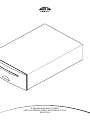 1
1
-
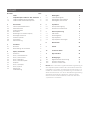 2
2
-
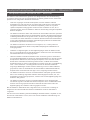 3
3
-
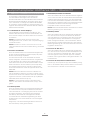 4
4
-
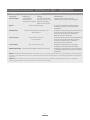 5
5
-
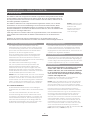 6
6
-
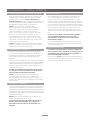 7
7
-
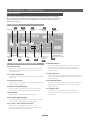 8
8
-
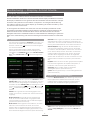 9
9
-
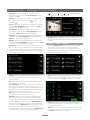 10
10
-
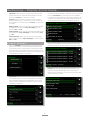 11
11
-
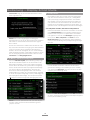 12
12
-
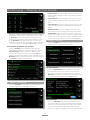 13
13
-
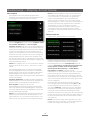 14
14
-
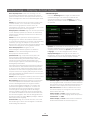 15
15
-
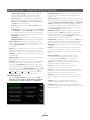 16
16
-
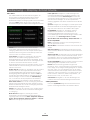 17
17
-
 18
18
-
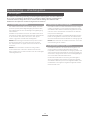 19
19
-
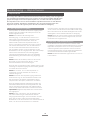 20
20
-
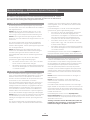 21
21
-
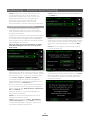 22
22
-
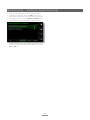 23
23
-
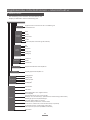 24
24
-
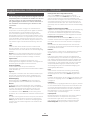 25
25
-
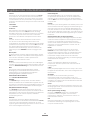 26
26
-
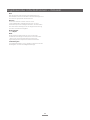 27
27
-
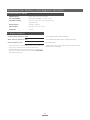 28
28
-
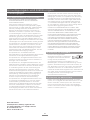 29
29
Naim UNITISERVE Bedienungsanleitung
- Kategorie
- CD-Spieler
- Typ
- Bedienungsanleitung
Verwandte Artikel
-
Naim UNITISERVE Schnellstartanleitung
-
Naim UNITISERVE - Schnellstartanleitung
-
Naim Audio HDX Bedienungsanleitung
-
Naim Audio SUPERUNITI Bedienungsanleitung
-
Naim NDS Schnellstartanleitung
-
Naim SUPERUNITI Schnellstartanleitung
-
Naim Audio UnitiQute 2 Schnellstartanleitung
-
Naim NDX Schnellstartanleitung
-
Naim Uniti 2 Schnellstartanleitung
-
Naim Audio HDX Bedienungsanleitung